नए Microsoft किनारे पर डार्क मोड कैसे सक्षम करें
माइक्रोसॉफ्ट माइक्रोसॉफ्ट बढ़त / / March 19, 2020
पिछला नवीनीकरण

डार्क मोड इन दिनों सभी गुस्से में है और नया Microsoft एज इसके साथ आता है। इसे डेस्कटॉप और मोबाइल पर कैसे सक्षम किया जाए।
आह, डार्क मोड। ज्यादातर सभी को यह पसंद है और अधिकांश ऐप और ऑपरेटिंग सिस्टम के पास है। आप कर पाए हैं विंडोज 10 पर डार्क मोड सक्षम करें अब कुछ वर्षों के लिए। Apple में macOS Mojave या बाद के लिए एक डार्क मोड शामिल है। और यह हाल ही में जोड़ा गया है आईओएस 13 के साथ डार्क मोड. आप एक सिस्टम-वाइड को सक्षम कर सकते हैं Android पर डार्क मोड, भी।
इसलिए यह कोई आश्चर्य की बात नहीं है कि नया माइक्रोसॉफ्ट एज ब्राउज़र एक डार्क मोड के साथ भी आता है। यहां देखें कि इसे कैसे चालू किया जाए।
डेस्कटॉप पर Microsoft Edge के लिए डार्क थीम सक्षम करें
उपरांत Microsoft एज स्थापित करना आप क्लिक करके इसके डार्क मोड या थीम को चालू कर सकते हैं विकल्प बटन (तीन डॉट्स) ब्राउज़र के ऊपरी-दाएँ कोने में और क्लिक करें समायोजन.
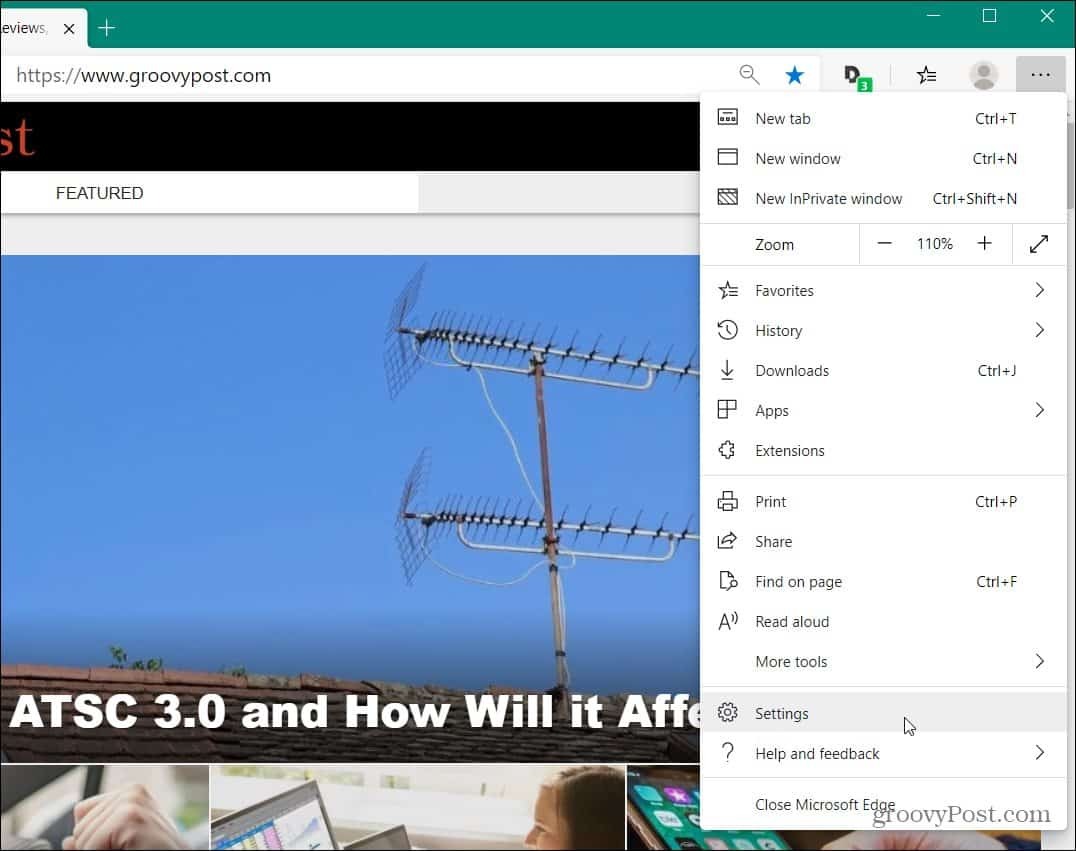
उसके बाद चुनो दिखावट बाएं कॉलम से। "ब्राउज़र अनुकूलित करें" अनुभाग के तहत, ड्रॉपडाउन मेनू से थीम को "लाइट" से "डार्क" में बदलें।
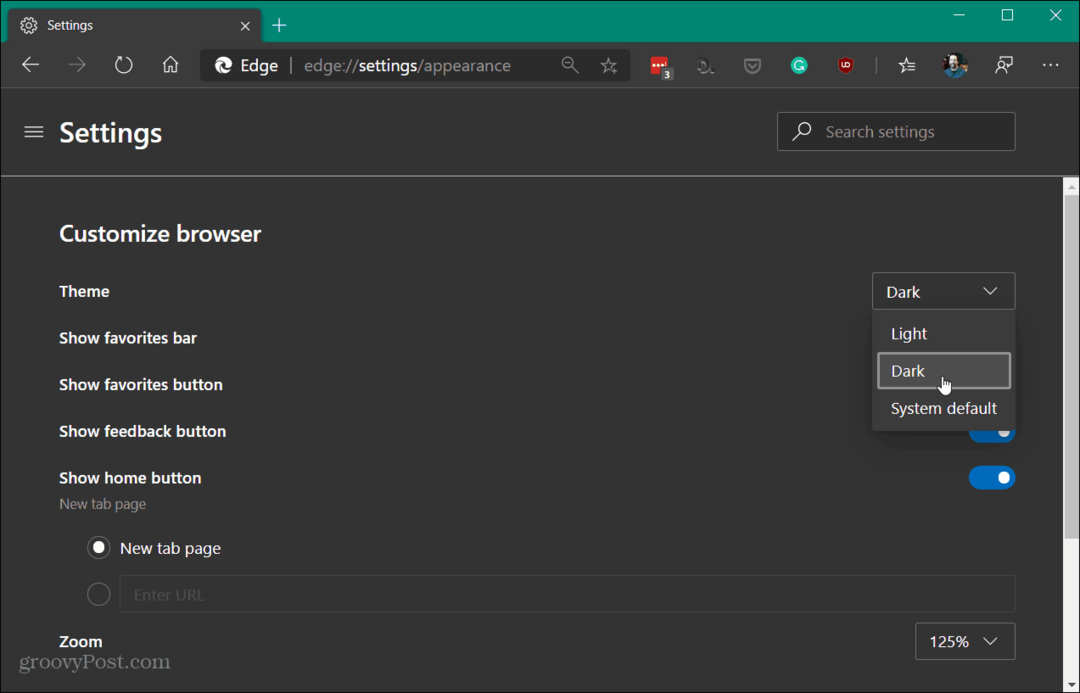
आप इसे सिस्टम डिफ़ॉल्ट पर भी स्विच कर सकते हैं जो आपके सिस्टम के विषय को कॉन्फ़िगर करने के आधार पर प्रकाश या अंधेरे मोड के बीच एज को बदल देगा।
सुझाव: प्रकटन अनुभाग को प्राप्त करने के लिए आसान तरीके से पता पट्टी में निम्नलिखित पथ को कॉपी और पेस्ट करें और दर्ज करें:
धार: // settings / उपस्थिति
मोबाइल पर Microsoft एज के लिए डार्क मोड सक्षम करें
आप एज के मोबाइल संस्करणों पर डार्क थीम को भी सक्षम कर सकते हैं। IPhone करने के लिए सिर पर सेटिंग्स> थीम और वहाँ आप चार विकल्पों में से चुन सकते हैं: डिफ़ॉल्ट (Microsoft एज), डिवाइस, लाइट, या डार्क।
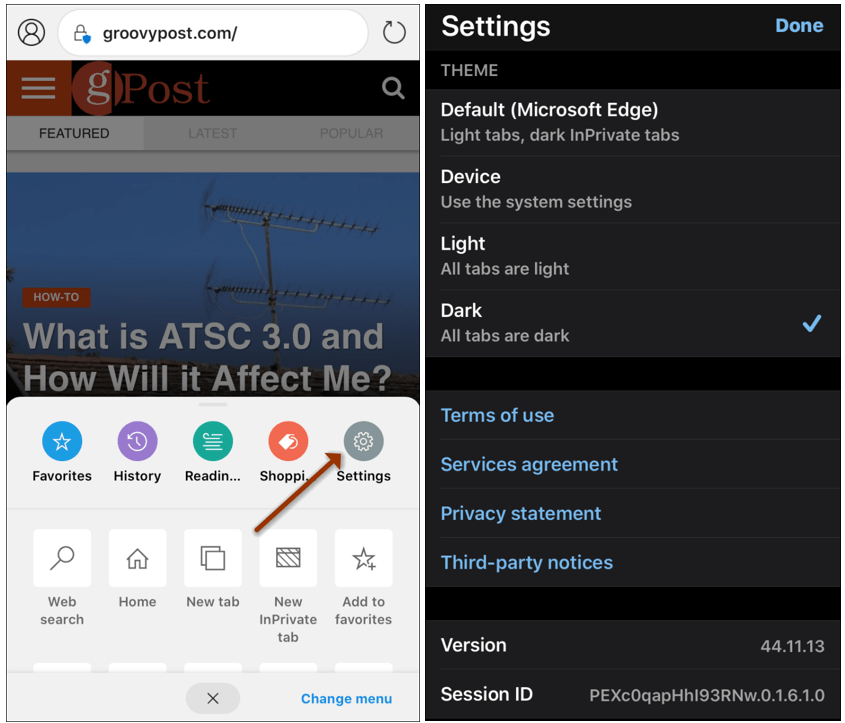
Android पर, यह थोड़ा अलग है। की ओर जाना सेटिंग्स> उपस्थिति> थीम और वहां आपके पास चुनने के लिए वही चार विकल्प होंगे जो आप iOS पर करते हैं।
याद रखें कि Microsoft Edge अब सही मायने में क्रॉस-प्लेटफॉर्म है। यह विंडोज 7, 8, 10, macOS, Android और iOS के लिए उपलब्ध है। Microsoft इस साल के अंत में एक लिनक्स संस्करण भी कहता है। विंडोज 10 यूजर्स को विंडोज अपडेट के जरिए नया एज मिलेगा। लेकिन कोई भी कर सकता है अब एज डाउनलोड करें उनकी पसंद का उपकरण।
